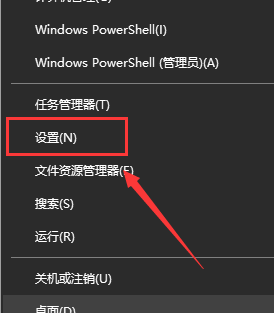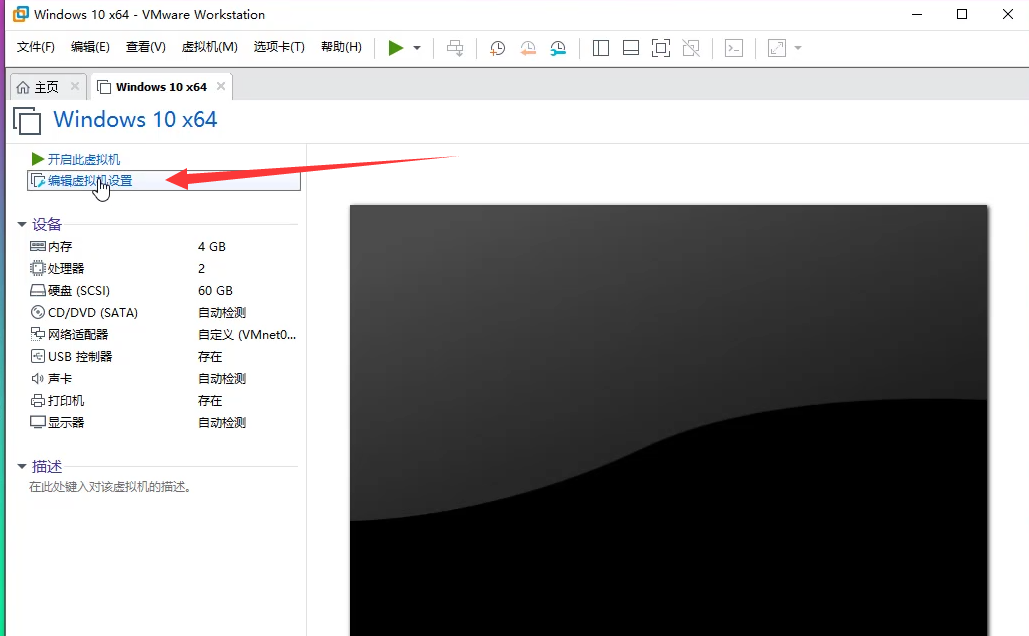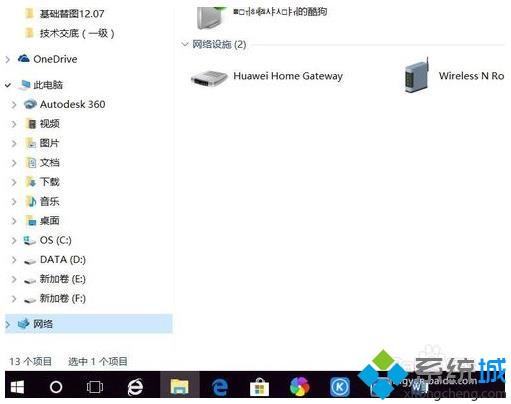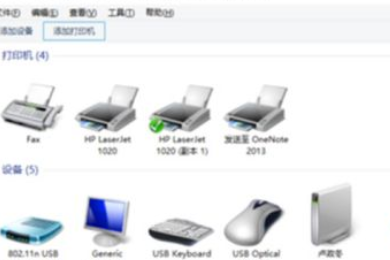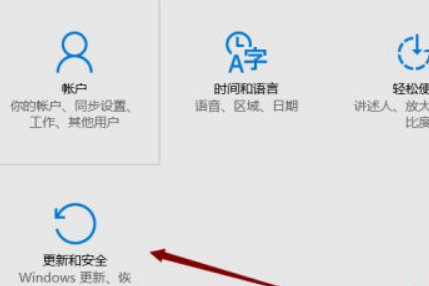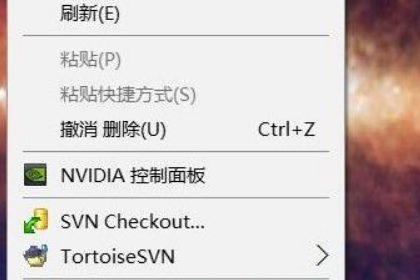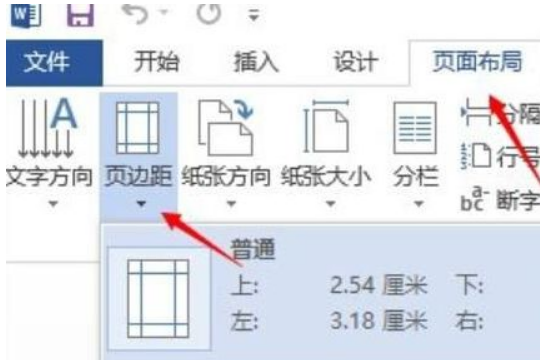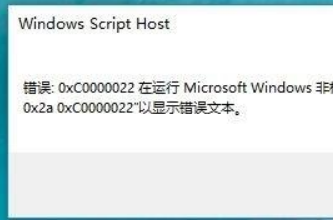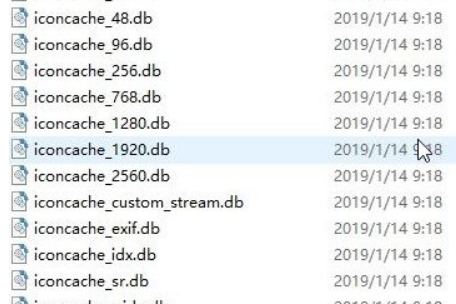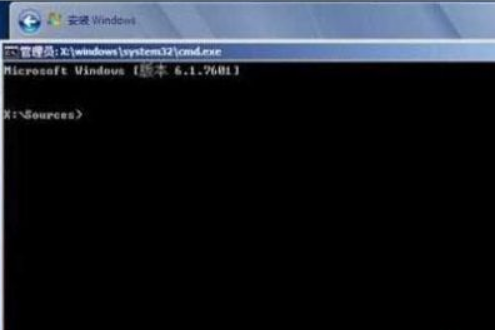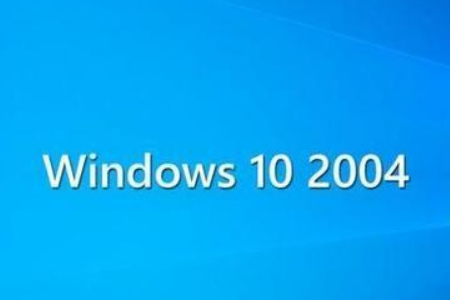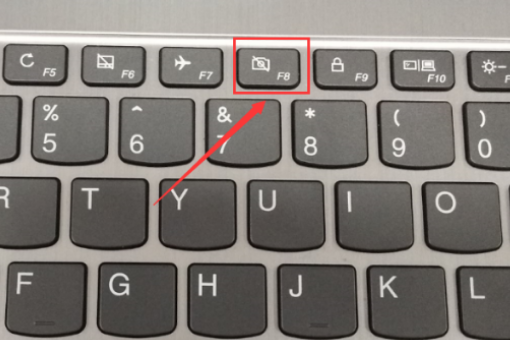win10如何使用usb网络共享设置?win10系统usb网络共享设置教程
发表时间:2021-03-11 10:04来源:网络发布:小屋
如果电脑没有网络,需要网络,该怎么办?事实上,我们可以使用手机USB连接计算机,使计算机能够共享网络。win10如何使用usb网络共享设置?关于这个问题,下一位编辑介绍win10系统usb网络共享设置教程。
win10如何使用usb网络共享设置。
1、首先需要使用[USB电缆]连接手机和电脑,打开电话[快捷工具栏],然后在工具栏找到[WLAN热点图标],点击进入WLAN界面。或者在电话桌面上找到[设置图标],打开[设置电话],在所有设置中找到[个人热点]功能
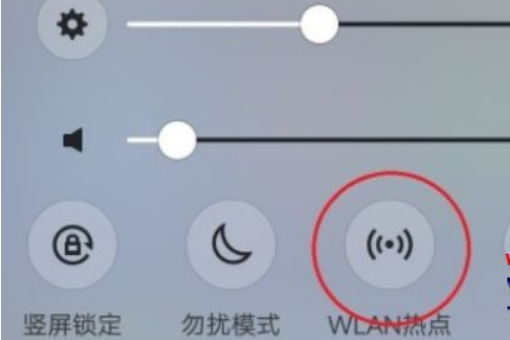
2.进入[个人热点]接口后,可以在该接口上找到[共享方式]的选项,进入[共享方式]接口,转到底部选择[其他共享方式]
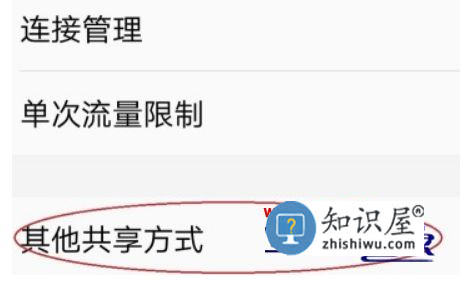
3、进入其他共享方式界面后,我们可以看到两个选项。我们直接打开第二个选项[通过U盘分享网]。当后退开关变成蓝色时,它表明我们已经成功打开了这个功能。
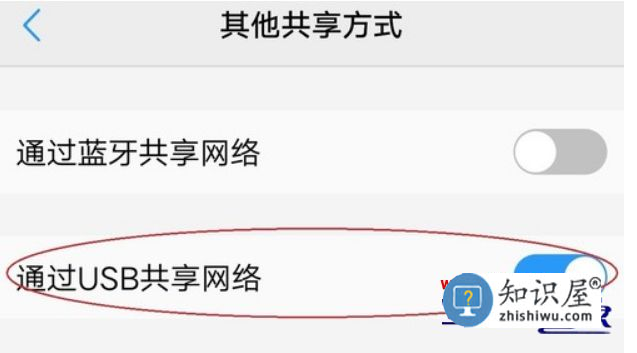
ps:尽管我们的计算机可以通过共享网络连接,但必须注意使用手机的流量。

Win10家居版装修工具。
软件大小:34.17MB。
本地下载快速下载。
上一篇:win10系统密钥过期怎么解决?win10系统密钥过期的应对办法
下一篇:很抱歉没有了
相关知识
软件推荐
更多 >-
1
 Win10访问局域网共享打印机提示无法找到打印机怎么办?
Win10访问局域网共享打印机提示无法找到打印机怎么办?2015-06-24
-
2
怎么查看Win10启动方式是UEFI还是Legacy BIOS?
-
3
升级win10后浏览器不能上网怎么办 升win10后浏览器无法上网解决办法
-
4
简单一步去除Win10任务栏的搜索和多任务按钮
-
5
win10如何玩英雄联盟?win10玩英雄联盟秒退的解决办法!
-
6
UEFI启动和Win7/8/10快速启动的区别是什么?
-
7
win10发布者不受信任怎么办 win10如何取消阻止该发布者
-
8
升级win10后360浏览器上不了网解决方法
-
9
怎么清理Win10应用商店缓存文件?
-
10
怎么清除Win10运行中的使用记录?教你清除win10运行中的记录